欠落している d3d11.dll エラーの SFC/DISM スキャンを実行してみてください
- D3d11.dll は Microsoft による Windows システム ファイルで、DirectX に不可欠です。
- ファイルを誤って削除した場合、または DirectX の問題が原因で、DLL ファイルが見つからないというエラーが発生する可能性があります。
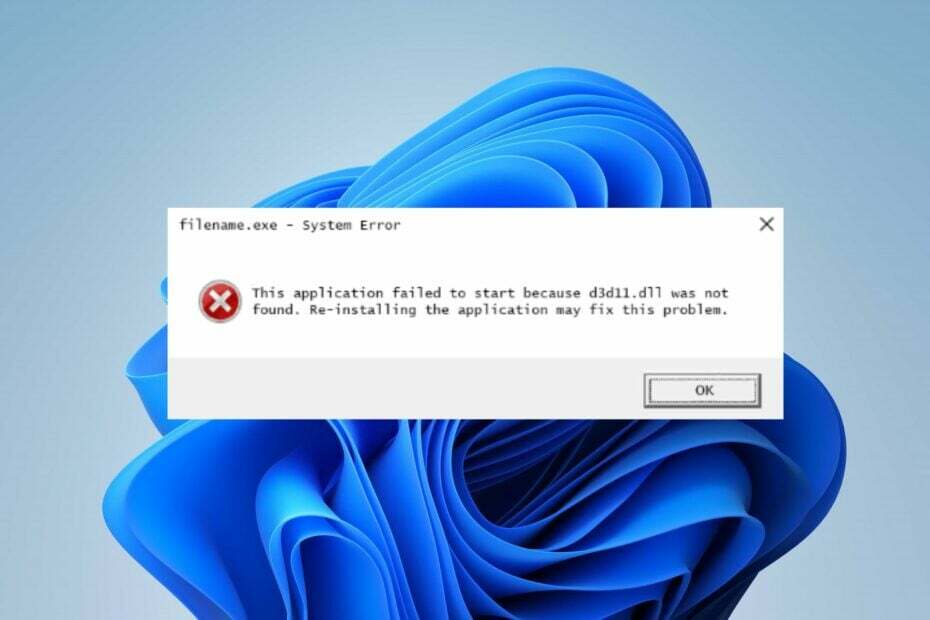
バツダウンロードファイルをクリックしてインストール
- Fortect をダウンロードしてインストールする あなたのPC上で。
- ツールを起動し、 スキャンを開始 PC の問題を引き起こしている可能性のある DLL ファイルを検索します。
- を右クリック 修理開始 壊れた DLL を動作中のバージョンに置き換えます。
- Fortect がダウンロードされました 0 今月の読者。
私たちの読者の中には、遭遇について不平を言う人もいます d3d11.dll が見つからないか見つからないため、このアプリケーションを開始できませんでした エラー。 このエラーは、PC でゲームをプレイしている間、またはアプリを起動しようとしているときに発生する可能性があります。 ただし、この記事では、エラーを解決する方法について説明します。
または、インストールと修正の方法に関するガイドを参照することもできます 見つからない DLL ファイル Windows コンピュータの場合。
D3d11.dll が見つからないのはなぜですか?
D3d11.dll 欠落エラーの原因となる可能性のあるいくつかの要因は次のとおりです。
- DLL 登録の問題: アプリケーションが正しく機能するために必要な DLL ファイルが、サポートされていないフォルダーに誤って登録されることがあります。 したがって、DLL が見つからない DLL ファイルを再登録する必要があります。
- Microsoft DirectX ソフトウェアに関する問題 – Windows PC で実行されている DirectX のバージョンが古い場合、DLL が見つからないというエラーが表示されることがあります。
それにもかかわらず、さらに進むにつれて、D3d11.dllの欠落エラーを修正するのに役立ついくつかの詳細な手順を説明します.
D3d11.dll が見つからない場合はどうすればよいですか?
高度な手順に進む前に、次の手順を実行します。
- ファイルが見つからないというエラーを表示するプログラムを再インストールします。
- 再インストール DirectX.
- アプリ/ソフトウェアの最新のパッチを開発者からダウンロードすることもできます。
エラーを解決できない場合は、次の修正を行ってください。
D3d11.dll が見つからないか見つからないというエラーは、Windows DLL ファイルであるため、システムの機能にとって致命的となる可能性があります。 それに依存しているアプリに影響を与える可能性があり、アクセスできない場合はエラー、クラッシュ、バグ、遅延が発生する可能性があります。 ただし、技術に精通していないと、修復が難しい場合があります。
幸いなことに、専用のツールを使用して DLL ファイルのエラーを 100% 解決できます。 そのため、Fortect を使用して D3d11.dll エラーを修復することをお勧めします。 DLL修復ツール PC用。
さらに、ソフトウェアは使いやすく、高度な知識は必要ありません。 スキャンを開始するだけで、不足しているファイルが修復され、エラーが自動的に修正されます。
2. DLL ファイルの再登録
- 左クリック スタートメニュー、 タイプ コマンドをクリックし、 管理者として実行.
- 次のコマンドを入力して押します 入力:
for %d in (*.dll) do regsvr32 -s %d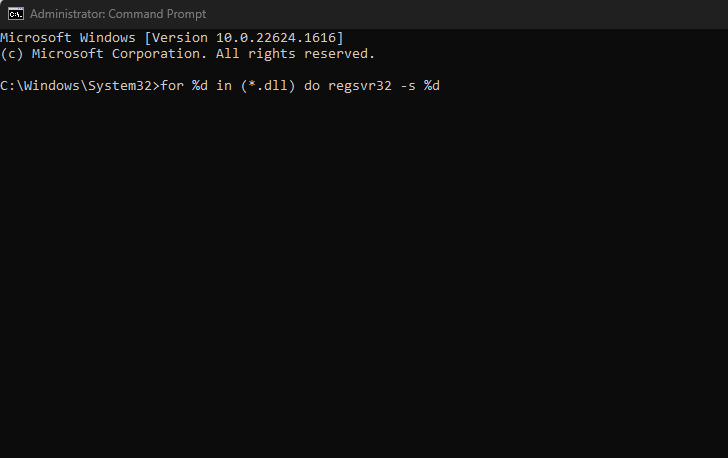
- プロセスが完了するのを待って、コマンド プロンプトを閉じます。
プロセスが成功すると、DLL ファイルが適切なパスに正しく登録されます。 したがって、アクセス可能になり、エラーが解決されます。
- 修正: Windows のアップグレードが 0x4005(16389) エラーで失敗した
- MSVCP140_1.dll が見つかりませんでした: このエラーを修正する 6 つの方法
- Steamclient64.dll が見つかりません: 修正または再ダウンロードする方法
- Codex64.dll が見つからない: 4 つの修正方法
3. SFC & DISM スキャンを実行する
- プレス ウィンドウズ、 タイプ コマンド そしてクリック 管理者として実行。
- 次のように入力して押します 入力:
sfc /スキャンナウ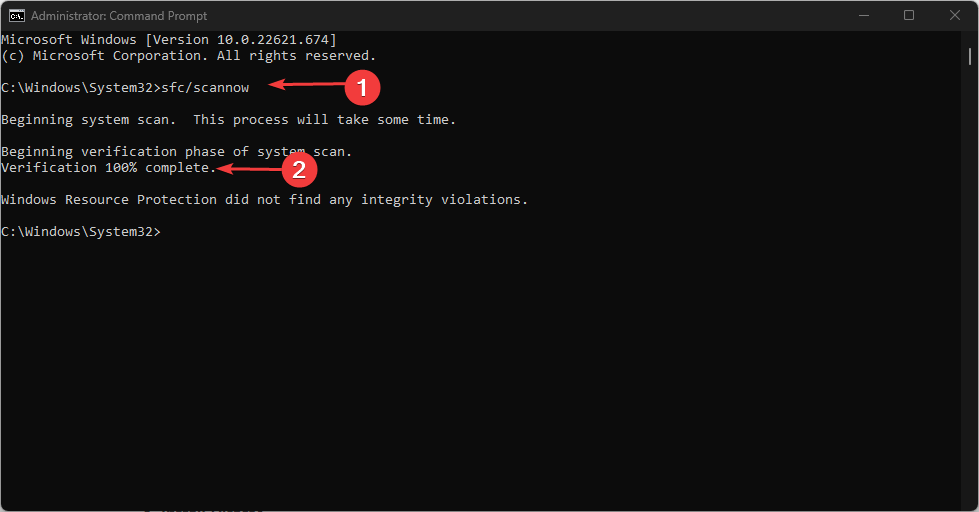
- 次のコマンドを入力して押します 入力:
DISM /Online /Cleanup-Image /RestoreHealth
- プロセスが完了するのを待って、コマンド プロンプトを閉じます。
修正に関する記事を確認してください Windows が更新サービスに接続していない コンピューターでエラーが発生した場合。
最後に、あなたはもっと知りたいと思うかもしれません Windows 10 で DLL ファイルが見つからない そして何が原因なのかを学びます。
コメント セクションに質問や提案があれば、ドロップできます。
まだ問題が発生していますか?
スポンサー
上記の提案で問題が解決しない場合は、コンピュータでさらに深刻な Windows の問題が発生する可能性があります。 次のようなオールインワン ソリューションを選択することをお勧めします。 フォートテクト 効率的に問題を解決します。 インストール後、 表示&修正 ボタンを押す 修復を開始します。
![Windows10でacgenral.dllエラーがありません[完全な修正]](/f/e9f715345068b4b57bb642057888b14b.jpg?width=300&height=460)

![[修正] lenovobatterygaugepackage.dllが見つからないか見つからない](/f/08044a315add52799ce0bde07d7a7f2e.jpg?width=300&height=460)